Oktatási wialon tárhely - utasítás a felhasználó
Utasítás a felhasználó a menüben „Monitor” és a „Tracks”. Az eszköz követi a játékos.
Ebben a cikkben fogom leírni az alapjait dolgozik egy programmal a kezdő felhasználók számára. Itt megtudhatja, hogyan látja a jelenlegi helyét a járművek, építeni a pályán, és használja a lejátszót számokat. Ebben az esetben utaljon a gombok a programban ebben a témában. Arra is rámutatnak, hogy miért nem látja az autót a térképen.
Eléréséhez Wialon Hosting honlap megfigyelés, akkor kell egy bejelentkezési név és jelszó megadása a programot. Azt példával elöl járni a demo hozzáférést cégünk GLONASS34.
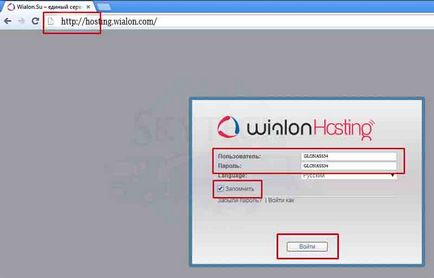
Megnyitja a program ablaka (megnyitja a menüt, ahol az utóbbi időben kijelentkezett). A fő elemei a felület egy menüpont, egy listát a gépek, kártya és kitűző-kártya csere:

előre személyzet műszaki támogatás GLONASS34 program interfész.
Miért van a gép nem látható a térképen vialon?
Ha a kívánt készülék van jelen a listán a gép, de ez nem látható a térképen, meg kell győződnie arról, hogy a következő feltételek teljesülnek:
- A listát a gép, ez a gép van jelen, ha a lista sem, majd kattintson a „Hozzáadás az összes rendelkezésre álló” gombra:
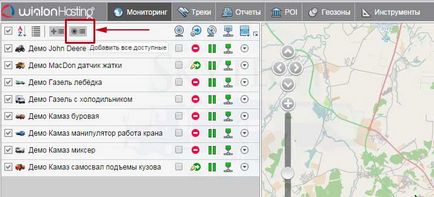
- A bal oldalon a készülék nevét a listán van jelölve:
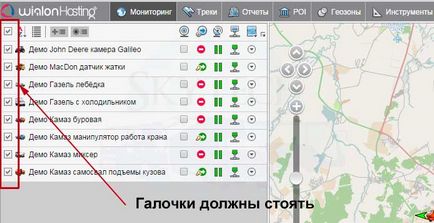
- Ellenőrizze, hogy az aktív menüpont „Monitoring” (nem aktív gépi nem jelennek meg), ha az aktív, a földgömb ikont rajta, hogy kék, ha nem, akkor szürke;
- Talán a készülék ikonjára megjelenik homályos, ez történik, ha a készüléket hosszú ideig nem jött ki kötés ebben az esetben, ha biztos abban, hogy a gép nem érdemes megjavítani és szét darabokra, hívja a tech support szolgáltató vállalat. Ahhoz, hogy megtudja, milyen hosszú a gép nincs csatlakoztatva, helyezze azt a listát, és a felugró ablakban, hogy ha ez az utolsó üzenet:
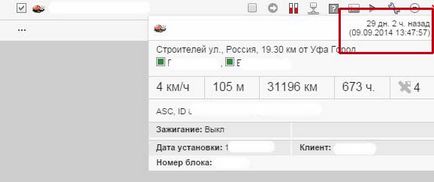
- Lehet, hogy nem látja a területet a térképen, és így az autó nem látható, próbálja meg dupla kattintással a gép neve a listán, a kártya kell középre a végleges helyére. Nagyítás egér görgő a térkép nagyítható.
- Ha minden kötél szakad hívás tech support.
Hogyan nézheti meg a jelenlegi helyét járművek Wialon tárhely?
Ehhez kattintson a készülék nevére a listán kétszer az egérrel. A gép lesz a központja a térkép képernyőn. Nagyításhoz egér görgőt. Ha a kártya nem világos, hogy hol van a gép, és változtassa meg a kártya:
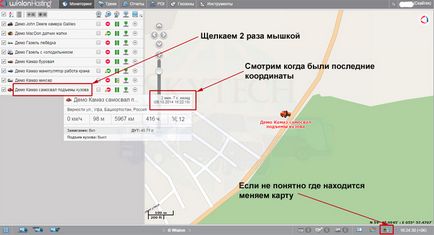
Leírás ikon menüpont „Monitoring” Vialon.
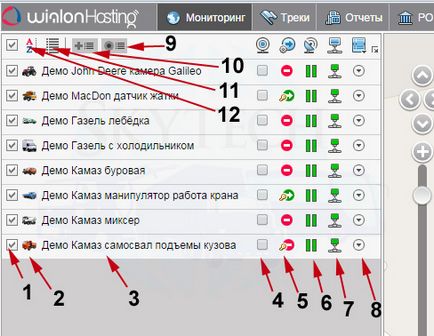
1 - kullancs felelős megjelenítésére az autó térképen;
2 - Machine ikonra (lehet megváltoztatni egy menü, írok róla külön);
3 - A gép neve (is nevezhetjük csak szükség a kapcsolatot a TA);
4 - jelölje követi a tárgy, amely aktív egy vagy több gépen, majd miután a gépet mozgatja, a kártya fog mozogni a gép volt a közepén. Ha több gép kullancsok, hogy folyamatosan a területet a térképen vezetés közben látható. Ne felejtsük el, hogy vegye le, ha az építmények jelentések vagy számokat, mint A kártya véglegesen átkerült a gépet, és hagyja abba a játékot a pályán.
5 - mozgásállapotot, ha van egy kulcs ikon, majd bekapcsolta a gyújtást (ha konfigurálva érzékelővel);
6 - kiszolgáló kapcsolat állapotát és a felvétel a műholdak. Ideális esetben, ott kell lennie a zöld. A bal oldali kart mutatja elfogása műholdak (jeleníthetők nem mindig zöldebb néhány terminálon, ez a sajátossága a küldött adatok a szerver). Jobb lényegében megduplázza az ikon jelzi, 7 kapcsolatot a szerver;
7 kapcsolat a szerverrel, ha több mint öt perc, de nincsenek üzenetek a gép fordul, szürke;
8 - kiegészítő menü (ez akkor máshol);
9 - Az összes hozzáadása a felhasználó rendelkezésére álló, a gép a listán;
10 - felvenni a listára (válasszon hozzá egy listát a rendelkezésre álló gépek);
11 - egy kijelzési módot csoportok listája vagy anélkül;
12 - rendezés ábécésorrendben növekvő vagy csökkenő sorrendben.
Hogyan építsünk számokat Wialon tárhely?
Ki kell építeni a számokat akkor kattints a menüpont pályák:
A következőkben ismertetjük az alapvető beállítási épület a pályán:
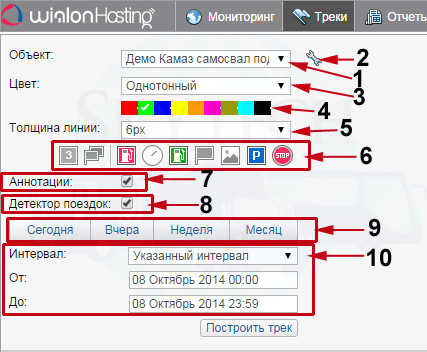
2 - adja meg a tulajdonságait a tárgy (szükség lehet csak megváltoztatni a készülék ikonjára, ha rendelkezik tulajdonságait szerkeszthetjük a gép ahol meg lehet tenni a sebességhatárt és a parkolási idő);
3 - a színe a pálya sebesség, vagy fekete-fehér. Abban az esetben adja meg a pálya sebesség színes sebességétől függően a útszakasz;
Példa többszínű track:
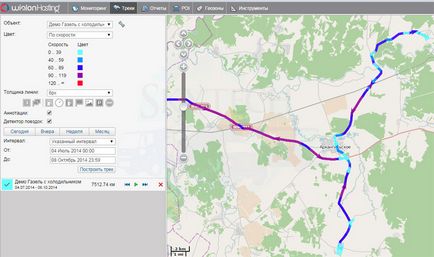
4 - ha a pálya szilárd, akkor a kiválasztás a pályán színe. Ha építeni egy sorban néhány szám, a szín a következő kapcsoló automatikusan;
5 - a vastagsága a pálya vonal. Ha a sávok vannak egymásra helyezett csökkentheti a réteg vastagsága;
6 - ikon segítségével válthat a kijelző ikonok kötszerek, csatornák, parkok, és más megáll a pályán:
megállítani, ha az autó volt, akár öt percig;
parkolás, ha az autó több, mint 5 perc. Meg lehet változtatni, ha szükséges parkolási időt a kapcsolatot a TA;
képek, ha a kamera csatlakoztatva;
töltés, ha a tüzelőanyag szint érzékelő van csatlakoztatva;
szilva, ha csatlakozik az üzemanyagszint-érzékelő;
gyorshajtás, annak érdekében, hogy azokat meg kell fordulni a TP meghatározza, mi a megengedett legnagyobb sebesség minden gépen (ha nincsenek jogok szerkesztésre gép);
csoportosítása ikonok a térképen, ha lebeg a csoport felett ikon jelenik meg a listában a csoportos események;
Számozása hasonló ikonok időrendi sorrendben;
regisztrált eseményeket. Bejelentkezés a megrendelések készült torták alkalmazottainak TP. Ez lehet egy kiváltó esemény bármely érzékelő, vagy a felhasználó manuálisan regisztrálni az esetben, ha az autó egy bizonyos ideig szabad szöveget. Például autó megállt javításra.
7 - jelölések kullancs felelős a kijelző kéri a dátumot, időt és a sebességet a ponton a pályán;

8 - kullancs érzékelő kiszűri a téves utak kibocsátás koordináták a pályán a parkoló gépeket, a pálya kerül kialakításra utazás;
Példa koordináták nélkül szórást érzékelő utazások:
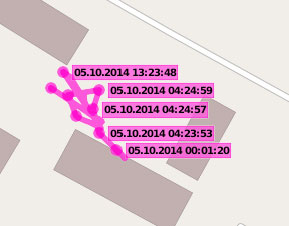
9 - Gyors Válassza ki az intervallum gomb építeni a pályán. Heti és havi - a múlt heti és havi ebben az esetben;
10 - manuális kiválasztás intervallumban.
Adja meg a szükséges beállításokat a pályaépítő és építmények:
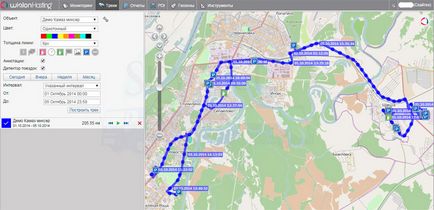
A pályán látható pontján, rákattint a pont látható, és az állam a sebességérzékelőkhöz pillanatában:
A pálya lejátszó Wialon Hosting.
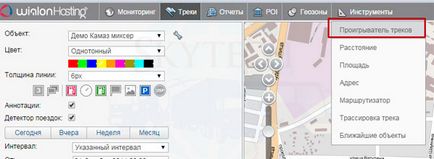
Eszköz gombok leírása pályák játékos:
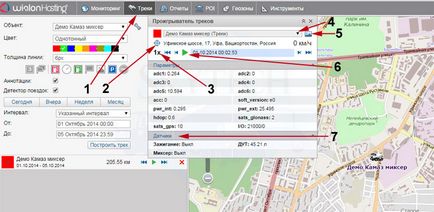
1 - Ha szeretné látni, hogy a kocsi látva csak az ikont, a menetirány, elrejtheti a pályán, így az inaktív lap kattintva a zászló ikont
2 - A térkép mozgatása mozgása után a gépet;
3 - Válassza ki a pályán lejátszási sebességet;
4 - track kiválasztása (ez kell építeni a „Tracks” vagy „Jelentések” menüpont alatt);
5 - mutat fotók (ha telepítve van a kamera);
6 - Lejátszás és szünet;
7 - Érzékelő állapot akkoriban (vagy gyújtás üzemanyagszint érzékelő).
monitorozása szállítás DEMO
Javasoljuk, hogy töltse le a mobilalkalmazás a készüléken. az online ellenőrzés.
Online ellenőrzés kéznél